Bạn đang xem bài viết Làm thế nào để thay đổi tài khoản Gmail được đặt làm mặc định? tại Neu-edutop.edu.vn bạn có thể truy cập nhanh thông tin cần thiết tại phần mục lục bài viết phía dưới.
Tài khoản Gmail là một trong những ứng dụng email phổ biến nhất trên thế giới, được sử dụng bởi hàng triệu người trên toàn cầu. Tuy nhiên, có thể sẽ xảy ra trường hợp bạn muốn thay đổi tài khoản Gmail được đặt làm mặc định mà không biết làm thế nào. Việc thay đổi tài khoản Gmail mặc định là rất đơn giản và dễ dàng, và trong bài viết này, chúng tôi sẽ hướng dẫn bạn đến từng bước để thực hiện việc này.
Mục lục nội dung
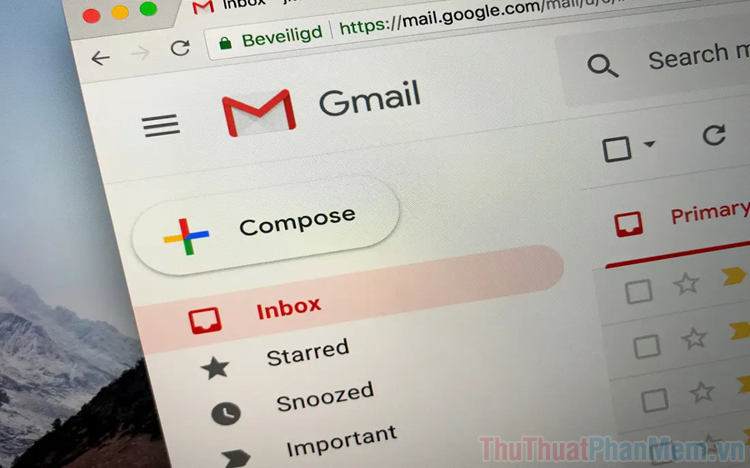
1. Tài khoản Gmail mặc định là gì?
Trên máy tính, người sử dụng có thể đăng nhập nhiều tải khoản Gmail trên một trình duyệt Web. Trong quá trình sử dụng, Google sẽ chọn một tài khoản Gmail làm “mặc định”, tài khoản Gmail “mặc định” này sẽ được có nhiệm vụ làm tài khoản đề xuất khi các bạn đăng nhập vào những nền tảng khác thông qua Gmail.
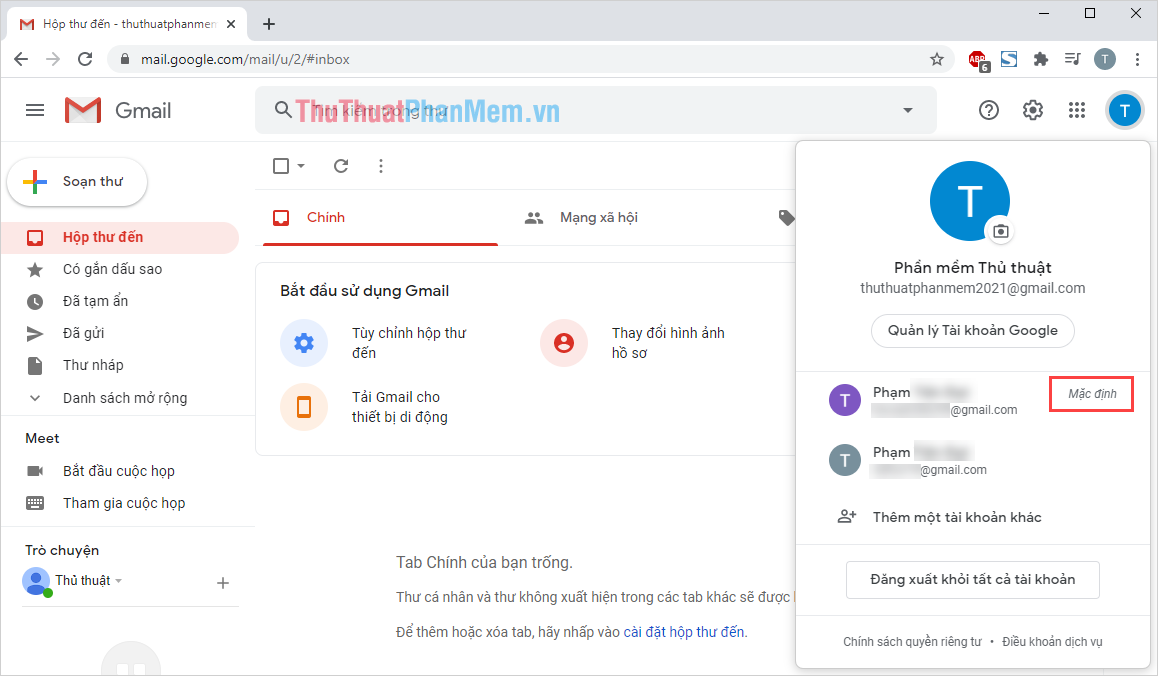
Ví dụ:Khi các bạn đăng nhập vào FreePik bằng tài khoản Gmail mà trên trình duyệt có nhiều tài khoản Gmail thì hệ thống sẽ tự động đề xuất tài khoản Gmail “mặc định” để đăng nhập.
Các bạn có thể hiểu đơn giản hơn là tài khoản Gmail “mặc định” sẽ được mở đầu tiên, ưu tiên hàng đầu khi đăng nhập, sử dụng các dịch vụ của Google.
2. Cách thay đổi tài khoản Gmail mặc định
Cách nhận tài khoản Gmail mặc định trên Google rất thú vị, hệ thống sẽ tự động chọn “tài khoản Gmail đăng nhập đầu tiên” trên trình duyệt làm tài khoản Gmail mặc định. Dựa vào những điều kiện đó, chúng ta sẽ dễ dàng thay đổi được tài khoản Gmail mặc định trên máy tính, trình duyệt.
Trong trường hợp này, tài khoản Gmail mặc định đang là một tài khoản phụ có tên là “Phạm *** ***” và Thủ thuật phần mềm sẽ chuyển chúng sang tài khoản Gmail Thủ thuật phần mềm.
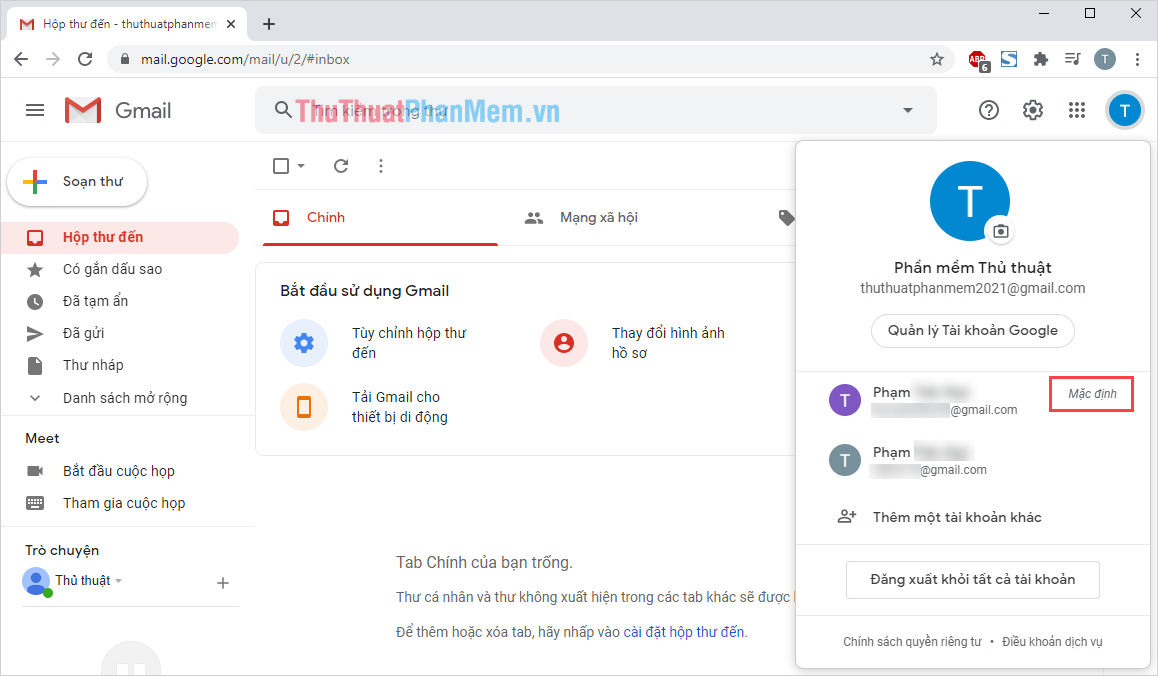
Bước 1: Đầu tiên, các bạn tiến hành truy cập Gmail trên trình duyệt và chọn mục Tài khoản -> Đăng xuất khỏi tất cả tài khoản.
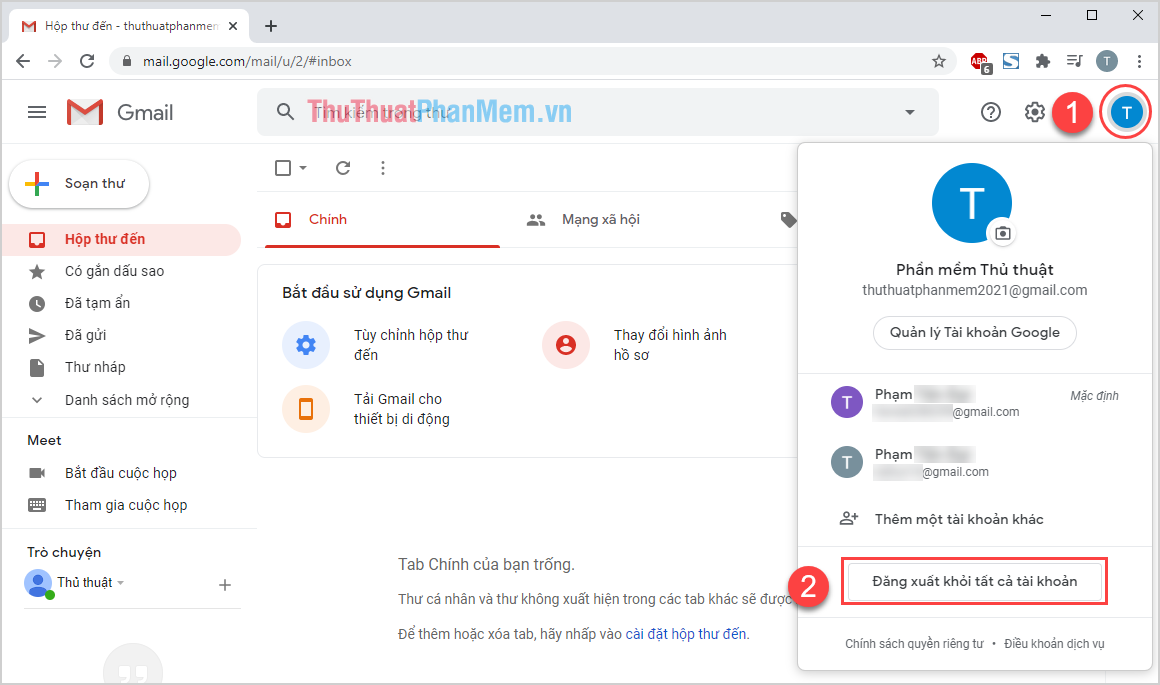
Bước 2: Sau đó, các bạn tiến hành đăng nhập lại tài khoản Gmail với thứ tự như sau:
- Tài khoản muốn làm Gmail “mặc định” đăng nhập đầu tiên.
- Tài khoản phụ đăng nhập sau.
Trong trường hợp này, Thủ thuật phần mềm sẽ đặt tài khoản Thủ thuật phần mềm làm tài khoản Gmail “mặc định” nên sẽ đăng nhập vào tài khoản đó đầu tiên.
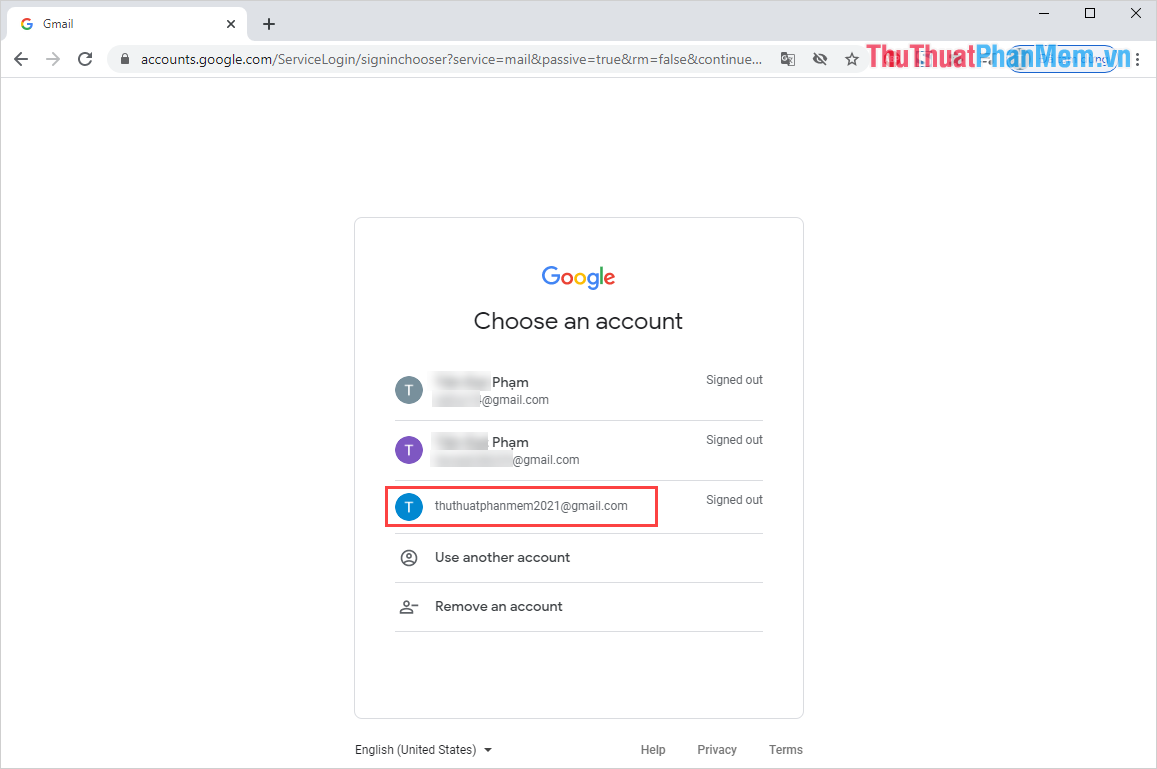
Bước 3: Sau khi đăng nhập vào tài khoản Gmail muốn làm “mặc định” xong thì các bạn tiếp tục chọn Tài khoản và chọn Đăng nhập (tài khoản phụ) hoặc Thêm một tài khoản khác để tiến hành đăng nhập vào nốt các tài khoản còn lại.
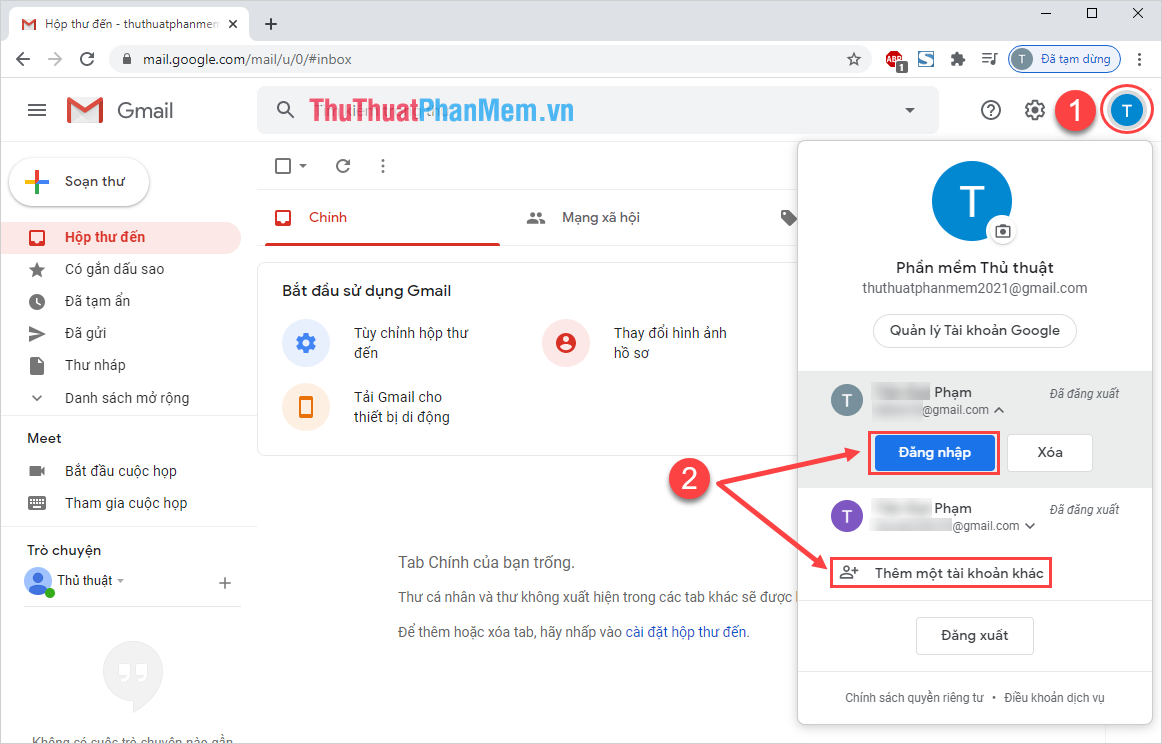
Bước 4: Sau khi các bạn hoàn tất đăng nhập vào các tài khoản Gmail còn lại thì các bạn sẽ thấy rằng “tài khoảnđăng nhập đầu tiên vào Gmail” là tài khoản Mặc định.
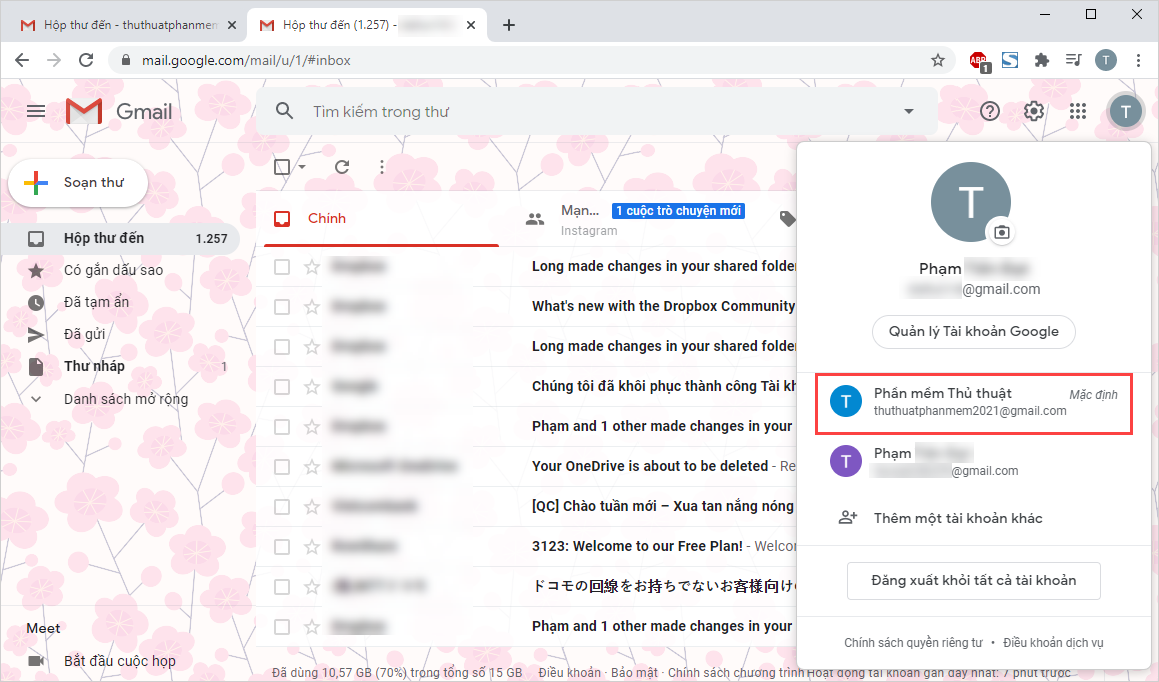
Trong bài viết này, Thủ thuật phần mềm đã hướng dẫn các bạn cách chuyển đổi tài khoản Gmail mặc định nhanh chóng và hiệu quả nhất. Chúc các bạn một ngày vui vẻ!
Trên đây là hướng dẫn đầy đủ về cách thay đổi tài khoản Gmail được đặt làm mặc định. Việc thay đổi tài khoản này sẽ giúp bạn quản lý đồng thời nhiều tài khoản một cách tiện lợi hơn. Hãy thực hiện theo các bước trên để sở hữu một trải nghiệm đáng tin cậy trên Gmail. Chúc bạn thành công!
Cảm ơn bạn đã xem bài viết Làm thế nào để thay đổi tài khoản Gmail được đặt làm mặc định? tại Neu-edutop.edu.vn bạn có thể bình luận, xem thêm các bài viết liên quan ở phía dưới và mong rằng sẽ giúp ích cho bạn những thông tin thú vị.
Nguồn: https://thuthuatphanmem.vn/cach-thay-doi-tai-khoan-gmail-mac-dinh/
Từ Khoá Tìm Kiếm Liên Quan:
1. Thay đổi tài khoản Gmail mặc định
2. Đổi tài khoản Gmail đang được sử dụng
3. Chuyển từ tài khoản Gmail này sang tài khoản khác
4. Thay đổi tài khoản đăng nhập Gmail
5. Đổi tài khoản Google đang được dùng
6. Chỉnh sửa tài khoản Gmail mặc định
7. Cập nhật tài khoản Gmail mặc định
8. Chọn tài khoản Gmail khác làm mặc định
9. Sửa tài khoản đăng nhập Google
10. Cách đổi tài khoản Gmail đang được dùng.



